आपको Apigee Edge दस्तावेज़ दिख रहा है.
अभी तक किसी भी व्यक्ति ने चेक इन नहीं किया है
इस पेज पर जाएं
Apigee X दस्तावेज़. जानकारी
समस्या का ब्यौरा
नया संगठन बनाने के लिए apigee-provision स्क्रिप्ट का इस्तेमाल करने पर, कभी-कभी स्क्रिप्ट गड़बड़ी के मैसेज के साथ बंद हो जाती है. इस गड़बड़ी के बाद, एज यूज़र इंटरफ़ेस (यूआई) डैशबोर्ड या कोई भी Analytics डैशबोर्ड देखने पर, आपको नए संगठन के लिए गड़बड़ी का मैसेज रिपोर्ट का समय खत्म हो गया दिखेगा.
गड़बड़ी संदेश
नया संगठन बनाने के लिए apigee-provision स्क्रिप्ट चलाने पर, आपको गड़बड़ी का यह मैसेज दिख सकता है:
!!!! Error !!!!
HTTP STATUS CODE: 400
{
"code" : "dataapi.service.PGFoundInMultipleGroups",
"message" : "dataapi.service.PGFoundInMultipleGroups",
"contexts" : [ ]
}
अगर आपको यह गड़बड़ी दिखती है, तब भी प्रावधान स्क्रिप्ट से बाहर निकलने के बाद, बनाए गए नए संगठन पर काम किया जा सकता है. हालांकि, Edge यूज़र इंटरफ़ेस (यूआई) डैशबोर्ड देखने पर, आपको नए संगठन के लिए गड़बड़ी का यह मैसेज दिखेगा:
The report timed out
Try again with a smaller date range or a larger aggregation interval.
यहां गड़बड़ी दिखाने वाला स्क्रीनशॉट दिया गया है:
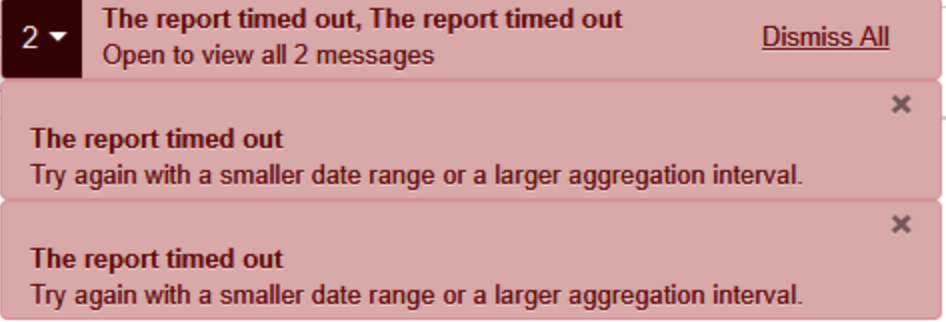
संभावित वजहें
| Cause | जानकारी | समस्या हल करने के निर्देश इनके लिए लागू होते हैं |
| एक से ज़्यादा AX ग्रुप का सेटअप | Postgres सर्वर के एक ही सेट का इस्तेमाल करके, आंकड़ों के लिए कई ग्रुप बनाए गए हैं. | Edge के प्राइवेट क्लाउड उपयोगकर्ता |
वजह: एक से ज़्यादा AX ग्रुप को सेटअप करना
संक्रमण की जांच
नीचे दिया गया Analytics Groups Management API एक्ज़ीक्यूट करें. साथ ही, यह तय करें कि आउटपुट में तय किए गए एक से ज़्यादा Analytics ग्रुप दिखें या नहीं. उदाहरण के लिए:
curl -u adminEmail:adminPwd http://<ms_ip>:8080/v1/analytics/groups/axआंकड़ों के दो ग्रुप दिखाने वाले आउटपुट का सैंपल
{ "name":"axgroup-001", "properties":{ }, "scopes":[ ], "uuids":{ "qpid-server":[ "5c1e9690-7b58-499a-a4bb-d54454474b8f", "7794c428-e553-4ed2-843d-69f93bbec8a3" ], "postgres-server":[ "3b28b790-ec4e-45c5-a8d0-6d6f2088da65:750cd8ba-1799-4dfb-8c74-548010e95e5e" ] }, "consumer-groups":[ { "name":"consumer-group-001", "consumers":[ "5c1e9690-7b58-499a-a4bb-d54454474b8f", "7794c428-e553-4ed2-843d-69f93bbec8a3" ], "datastores":[ "3b28b790-ec4e-45c5-a8d0-6d6f2088da65:750cd8ba-1799-4dfb-8c74-548010e95e5e" ], "properties":{ } } ], "data-processors":{ } }, { "name":"axgroup001", "properties":{ "consumer-type":"ax" }, "scopes":[ "017pdspoint~dev", "010test~dev", "019charmo~dev", "009gcisearch1~dev", "000fj~trial-fjwan", "009dekura~dev", "008pisa~dev", "004fjadrms~dev", "018k5billing~dev", "004study14~dev", "001teama~dev", "005specdb~dev", "test~dev", "000fj~prod-fjwan", "012pjweb~dev", "020workflow~dev", "007ikou~prod-fjwan", "003asano~dev", "013mims~dev", "006studyhas~dev", "006efocus~dev", "002wfproto~dev", "008murahata~dev", "016mediaapi~dev", "015skillnet~dev", "014aclmanager~dev", "010fjppei~dev", "000fj~trial", "003esupport~dev", "000fj~prod", "005ooi~dev", "test~elb1", "007fjauth~dev", "011osp~dev", "002study~dev", "999test~dev" ], "uuids":{ "qpid-server":[ "5c1e9690-7b58-499a-a4bb-d54454474b8f", "7794c428-e553-4ed2-843d-69f93bbec8a3" ], "aries-datastore":[ ], "postgres-server":[ "3b28b790-ec4e-45c5-a8d0-6d6f2088da65:750cd8ba-1799-4dfb-8c74-548010e95e5e" ], "dw-server":[ ] }, "consumer-groups":[ { "name":"consumer-group-001", "consumers":[ "5c1e9690-7b58-499a-a4bb-d54454474b8f", "7794c428-e553-4ed2-843d-69f93bbec8a3" ], "datastores":[ "3b28b790-ec4e-45c5-a8d0-6d6f2088da65:750cd8ba-1799-4dfb-8c74-548010e95e5e" ], "properties":{ } } ], "data-processors":{ } }
इस आउटपुट से पता चलता है कि आंकड़ों के दो ग्रुप हैं axgroup-001 और axgroup001.
जांच करके पक्का करें कि सभी Analytics ग्रुप के दायरे तय किए गए हैं.
ऊपर दिखाए गए आंकड़ों के ग्रुप के सैंपल में, Analytics ग्रुप axgroup-001 के लिए कोई स्कोप तय नहीं किया गया है. हालांकि, इसमें अब भी Postgres सर्वर को डेटास्टोर के तौर पर सेट किया गया है.
Qpid सर्वर पर नीचे दिए गए Qpid सूची के आंकड़े वाले निर्देश को एक्ज़ीक्यूट करें. साथ ही, पुष्टि करें कि चरण #2 में बताए गए खास ऐनलिटिक्स ग्रुप के लिए कोई मैसेज नहीं आता है.
qpid-stat -qQpid की सूची के आंकड़ों के सैंपल
Qpid सूची के यहां दिए गए आंकड़ों से पता चलता है कि ऊपर दिए गए उदाहरण (axgroup-001) में से किसी खास आंकड़े वाले ग्रुप की सूची के लिए कोई मैसेज नहीं है:
सूची ड्यूर autoDel शामिल न करें मैसेज msgIn msgOut बाइट bytesIn bytesOut नुकसान बाइंड करें 140995fe-71a7-4000-a1f4-71b7a951da7f:0.0 Y Y 0 0 0 0 0 0 1 2 ax-q-axgroup-001-consumer-group-001 Y 0 0 0 0 0 0 12 2 ax-q-axgroup-001-consumer-group-001-dl Y 0 0 0 0 0 0 0 2 ax-q-axgroup001-consumer-group-001 Y 0 2.41 लाख 2.41 लाख 0 21.7 ग्रा 21.7 ग्रा 12 2 ax-q-axgroup001-consumer-group-001-dl Y 323 323 0 52.4 मी॰ 52.4 मी॰ 0 0 2 किसी खास ऐनलिटिक्स ग्रुप axgroup-001 के लिए कोई मैसेज/ट्रैफ़िक नहीं मिल रहा है, इसलिए आपको "रिपोर्ट का समय खत्म हो गया" गड़बड़ी दिखती है 'ऐज यूआई' डैशबोर्ड या Analytics डैशबोर्ड में.
रिज़ॉल्यूशन
इस समस्या को हल करने के लिए, उस axgroup को मिटाएं जिसमें कोई स्कोप नहीं है और जिसे कोई ट्रैफ़िक नहीं मिलता.
axgroup को मिटाने के लिए, यह तरीका अपनाएं :
पहला चरण: किसी खास ग्रुप के लिए उपभोक्ताओं के नाम मिटाएं.
axgroupसे हर उपभोक्ता को हटाने के लिए, नीचे दिए गए मैनेजमेंट एपीआई का इस्तेमाल करें:curl -v -u admin@email.com:password -X DELETE -H 'Accept:application/json' -H 'Content-Type:application/json' 'http://{mgmt-server-host}:8080/v1/analytics/groups/ax/{axgroup-name}/consumer-groups/{consumer-group-name}/consumers/{uuid-of the consumer}'अगर एक से ज़्यादा उपभोक्ता हैं, तो ऊपर दिया गया यही एपीआई कॉल दोहराएं. साथ ही, एक अलग एपीआई कॉल में हर उपभोक्ता के यूयूआईडी की जानकारी दें.
ऊपर दिए गए उदाहरण के लिए, नीचे दिया गया एपीआई, यूयूआईडी
5c1e9690-7b58-499a-a4bb-d54454474b8f:वाले उपभोक्ता को हटा देता हैcurl -v -X DELETE -H 'Accept:application/json' -H 'Content-Type:application/json' 'http://localhost:8080/v1/analytics/groups/ax/axgroup-001/consumer-groups/consumer-group-001/consumers/5c1e9690-7b58-499a-a4bb-d54454474b8f' { "name" : "axgroup-001", "properties" : { }, "scopes" : [ ], "uuids" : { "qpid-server" : [ "5c1e9690-7b58-499a-a4bb-d54454474b8f", "7794c428-e553-4ed2-843d-69f93bbec8a3" ], "postgres-server" : [ "3b28b790-ec4e-45c5-a8d0-6d6f2088da65:750cd8ba-1799-4dfb-8c74-548010e95e5e" ] }, "consumer-groups" : [ { "name" : "consumer-group-001", "consumers" : [ "7794c428-e553-4ed2-843d-69f93bbec8a3" ], "datastores" : [ "3b28b790-ec4e-45c5-a8d0-6d6f2088da65:750cd8ba-1799-4dfb-8c74-548010e95e5e" ], "properties" : { } } ], "data-processors" : { } * Connection #0 to host localhost left intact * Closing connection #0 }मौजूदा उदाहरण में, जिस उपयोगकर्ता का यूयूआईडी 7794c428-e553-4ed2-843d-69f93bbec8a3 है उसे मिटाने के लिए, उसी एपीआई को फिर से चलाएं.
दूसरा चरण : उपभोक्ता ग्रुप हटाना
किसी खास
axgroupसे उपभोक्ता ग्रुप को हटाने के लिए, नीचे दिए गए मैनेजमेंट एपीआई का इस्तेमाल करें:curl -v -u admin@email.com:password -X DELETE 'http://{mgmt-server-host}:8080/v1/analytics/groups/ax/{axgroup-name}/consumer-groups/{consumer-group-name}'उदाहरण:
नीचे दिया गया एपीआई, उपभोक्ता ग्रुप के नाम consumer-group-001: को मिटा देता है:
curl -v -X DELETE 'http://localhost:8080/v1/analytics/groups/ax/axgroup-001/consumer-groups/consumer-group-001' { "name" : "axgroup-001", "properties" : { }, "scopes" : [ ], "uuids" : { "qpid-server" : [ "5c1e9690-7b58-499a-a4bb-d54454474b8f", "7794c428-e553-4ed2-843d-69f93bbec8a3" ], "postgres-server" : [ "3b28b790-ec4e-45c5-a8d0-6d6f2088da65:750cd8ba-1799-4dfb-8c74-548010e95e5e" ] }, "consumer-groups" : [ { "name" : "consumer-group-001", "consumers" : [ ], "datastores" : [ "3b28b790-ec4e-45c5-a8d0-6d6f2088da65:750cd8ba-1799-4dfb-8c74-548010e95e5e" ], "properties" : { } } ], "data-processors" : { } * Connection #0 to host localhost left intact * Closing connection #0 }
तीसरा चरण: axgroup से qpid सर्वर मिटाना
खास
axgroupसेqpid-serversको मिटाने के लिए, नीचे दिए गए मैनेजमेंट एपीआई का इस्तेमाल करें.curl -X DELETE -u admin@email.com "http://localhost:8080/v1/analytics/groups/ax/{axgroup-name}/servers?uuid={qpid-server-uuid}type=qpid-server" -H "Content-type: application/json"अगर एक से ज़्यादा Qpid सर्वर मौजूद हैं, तो उसी एपीआई कॉल को फिर से चलाएं.
उदाहरण:
मौजूदा उदाहरण में, यूयूआईडी 7794c428-e553-4ed2-843d-69f93bbec8a3 वाले Qpid सर्वर को मिटाने के लिए, यहां दिए गए एपीआई का इस्तेमाल करें:
curl -X DELETE "http://localhost:8080/v1/analytics/groups/ax/axgroup-001/servers?uuid=7794c428-e553-4ed2-843d-69f93bbec8a3&type=qpid-server" -H "Content-type: application/json" { "name" : "axgroup-001", "properties" : { }, "scopes" : [ ], "uuids" : { "qpid-server" : [ "5c1e9690-7b58-499a-a4bb-d54454474b8f" ], "postgres-server" : [ "3b28b790-ec4e-45c5-a8d0-6d6f2088da65:750cd8ba-1799-4dfb-8c74-548010e95e5e" ] }, "consumer-groups" : [ { "name" : "consumer-group-001", "consumers" : [ ], "datastores" : [ "3b28b790-ec4e-45c5-a8d0-6d6f2088da65:750cd8ba-1799-4dfb-8c74-548010e95e5e" ], "properties" : { } } ], "data-processors" : { } }
चौथा चरण: Axgroup से पोस्टग्रेज़ सर्वर मिटाना
अगर एक ही Postgres सर्वर है, तो Postgres सर्वर को मिटाने के लिए नीचे दिए गए मैनेजमेंट एपीआई का इस्तेमाल करें:
curl -v -X DELETE -H 'Accept:application/json' "http://{mgmt-server-host}:8080/v1/analytics/groups/ax/{axgroup-name}/servers?uuid={postgres-server-uuid}&type=postgres-server&force=true"अगर आपके पास मास्टर और Postgres स्लेव सेटअप है, तो Postgres सर्वर को मिटाने के लिए नीचे दिए गए मैनेजमेंट एपीआई का इस्तेमाल करें
curl -v -X DELETE -H 'Accept:application/json' "http://{mgmt-server-host}:8080/v1/analytics/groups/ax/{axgroup-name}/servers?uuid={postgres-master-uuid,postgres-slave-uuid}&type=postgres-server&force=true"उदाहरण:
ऊपर दिखाए गए उदाहरण में, मास्टर और स्लेव Postgres सर्वर होते हैं, इसलिए Postgres सर्वर को मिटाने के लिए इस एपीआई का इस्तेमाल किया जा सकता है:
curl -v -X DELETE -H 'Accept:application/json' "http://localhost:8080/v1/analytics/groups/ax/axgroup-001/servers?uuid=3b28b790-ec4e-45c5-a8d0-6d6f2088da65,750cd8ba-1799-4dfb-8c74-548010e95e5e&type=postgres-server&force=true" { "name" : "axgroup-001", "properties" : { }, "scopes" : [ ], "uuids" : { "qpid-server" : [ ], "postgres-server" : [ ] }, "consumer-groups" : [ ], "data-processors" : { } * Connection #0 to host localhost left intact * Closing connection #0 }
पांचवां चरण: Analytics ग्रुप हटाना
Analytics ग्रुप को हटाने के लिए, नीचे दिए गए मैनेजमेंट एपीआई का इस्तेमाल करें:
curl -v -X DELETE "http://{mgmt-server-host}:8080/v1/analytics/groups/ax/{axgroup-name}"उदाहरण:
curl -v -X DELETE "http://localhost:8080/v1/analytics/groups/ax/axgroup-001" { "properties" : { }, "scopes" : [ ], "uuids" : { }, "consumer-groups" : [ ], "data-processors" : { } * Connection #0 to host localhost left intact * Closing connection #0 }
छठा चरण: यह देखना कि ग्रुप को पूरी तरह से हटाया गया है या नहीं
नीचे दिए गए Management API का इस्तेमाल करके देखें कि किसी खास ऐनलिटिक्स ग्रुप को पूरी तरह से हटाया गया है या नहीं:
curl -v -u admin@email.com -X GET "http://{mgmt-server-host}:8080/v1/analytics/groups/axउदाहरण:
curl localhost:8080/v1/analytics/groups/ax [ { "name" : "axgroup001", "properties" : { "consumer-type" : "ax" }, "scopes" : [ "017pdspoint~dev", "010test~dev", "019charmo~dev", "009gcisearch1~dev", "000fj~trial-fjwan", "009dekura~dev", "008pisa~dev", "004fjadrms~dev", "018k5billing~dev", "004study14~dev", "001teama~dev", "005specdb~dev", "test~dev", "000fj~prod-fjwan", "012pjweb~dev", "020workflow~dev", "007ikou~prod-fjwan", "003asano~dev", "013mims~dev", "006studyhas~dev", "006efocus~dev", "002wfproto~dev", "016mediaapi~dev", "015skillnet~dev", "014aclmanager~dev", "010fjppei~dev", "000fj~trial", "003esupport~dev", "000fj~prod", "005ooi~dev", "test~elb1", "007fjauth~dev", "011osp~dev", "002study~dev" ], "uuids" : { "qpid-server" : [ "5c1e9690-7b58-499a-a4bb-d54454474b8f", "7794c428-e553-4ed2-843d-69f93bbec8a3" ], "aries-datastore" : [ ], "postgres-server" : [ "3b28b790-ec4e-45c5-a8d0-6d6f2088da65:750cd8ba-1799-4dfb-8c74-548010e95e5e" ], "dw-server" : [ ] }, "consumer-groups" : [ { "name" : "consumer-group-001", "consumers" : [ "5c1e9690-7b58-499a-a4bb-d54454474b8f", "7794c428-e553-4ed2-843d-69f93bbec8a3" ], "datastores" : [ "3b28b790-ec4e-45c5-a8d0-6d6f2088da65:750cd8ba-1799-4dfb-8c74-548010e95e5e" ], "properties" : { } } ], "data-processors" : { } } ]ध्यान दें कि ऊपर दिए गए आउटपुट में, किसी खास ऐनलिटिक्स ग्रुप axgroup-001 के बारे में कोई जानकारी नहीं है. इससे पुष्टि होती है कि axgroup-001 को पूरी तरह से हटा दिया गया है.
सातवां चरण: प्रोसेस फिर से शुरू करना
Qpid और Postgres मशीनों की ये प्रक्रियाएं हैं:
- apigee-qpidd को रीस्टार्ट करें.
- Edge-qpid-सर्वर को रीस्टार्ट करें.
- Edge-postgres-सर्वर को रीस्टार्ट करें.
- apigee-postgresql को रीस्टार्ट करें.
आठवां चरण: पुष्टि करना
पुष्टि करें कि यह डेटा, Analytics के डैशबोर्ड में दिखता है या नहीं.
अगर इसके बाद भी समस्या बनी रहती है, तो गड़बड़ी की जानकारी ज़रूर इकट्ठा करें पर जाएं.
गड़बड़ी की जानकारी ज़रूर इकट्ठा करें
अगर ऊपर दिए गए निर्देशों का पालन करने के बाद भी समस्या बनी रहती है, तो कृपया गड़बड़ी की यह जानकारी इकट्ठा करें. Apigee Edge की सहायता टीम से संपर्क करें और इकट्ठा की गई जानकारी शेयर करें.
- आपके निजी क्लाउड इंस्टॉल का आर्किटेक्चर सेटअप (कितने होस्ट सेटअप किए गए हैं और हर कॉम्पोनेंट की संख्या कितनी है).
यहां दिए गए निर्देशों का आउटपुट:
Analytics ग्रुप
curl -u sysadminEmail:sysadminPwd http://{mgmt-server-host}:8080/v1/analytics/groups/axहर Qpid मशीन के लिए Qpid सूची के आंकड़े
qpid-stat -qAnalytics स्थिति
curl -u sysadminEmail:sysadminPwd http://{mgmt-server-host}:8080/v1/organizations/{org-name}/environments/{environment-name}/provisioning/axstatus

